Ansys Zemax | 大功率激光系统的STOP分析2:如何进行光机械设计准备
大功率激光器广泛用于各种领域当中,例如激光切割、焊接、钻孔等应用中。由于镜头材料的体吸收或表面膜层带来的吸收效应,将导致在光学系统中由于激光能量吸收所产生的影响也显而易见,大功率激光器系统带来的激光能量加热会降低此类光学系统的性能。为了确保焦距稳定性和激光光束的尺寸和质量,有必要对这种效应进行建模。
在本系列的 5 篇文章中,我们将对激光加热效应进行仿真,包括由于镜头材料温度升高而引起的折射率变化,以及由机械应力和热弹性效应造成的结构变形。
光机械设计准备
光学设计完成后,下一阶段就是为光学元件创建机械封装。除了提供光学系统的保护和布局安装外,透镜和反射面的安装设计还将引入机械导入光源。此外,这些机械元件还可以作为散热器,为光学元件散热。我们将在稍后的过程中探讨这两个问题,但现在我们将专注于光机械设计。OpticStudio 和 OpticsBuilder 之间的交互可大幅简化这一过程。Prepare for OpticsBuilder 工具能导出光学系统,且导出格式方便光机工程师直接在他们的 CAD 工具中打开系统,其中包含创建光机系统所需的所有信息。
光机械系统整体创建完成后,整个设计便可以轻松导出到 OpticStudio 非序列模式。OpticStudio 非序列模式能够将每个物体视为探测器,以计算系统中每个光学器件和机械表面上的吸收通量。额外的探测器可以记录镜头体内的吸收通量。当激光以光束的形式在系统中传播,我们可以记录它们与元件的每一次相互作用。
通过利用 ZOS-API 的强大功能,此阶段可以使用脚本自动检索存储在探测器上的通量数据,并为满足FEA软件包的输入要求而配置输出。此外,系统几何结构也将作为 CAD 元件导出到 FEA 工具中。
这个过程包括 4 个阶段:
1 将序列模式系统转换为非序列模式,同时为光机设计做准备。
2 将非序列模式系统导出到 OpticsBuilder for Creo 或其他 CAD 平台,以添加镜头底座、外壳和其他机械组件。
3 将整个系统导出到 OpticStudio 非序列模式。添加体探测器物体以记录系统中吸收的通量。执行光线追迹并报告每个元件中的吸收通量。
4 为 FEA 分析做准备并导出数据。
转换至非序列模式组
打开附件中的 ‘Lens-3P_D25.4_2022.zar’ 文件。我们希望从系统中获取有关吸收通量的信息,并将这些数据用于 FEA 分析。要继续下一步,我们首先使用文件……转换……转换为NSC组(the File…Convert…Convert to NSC Group)工具将我们之前优化的序列模式系统转换为非序列模式。
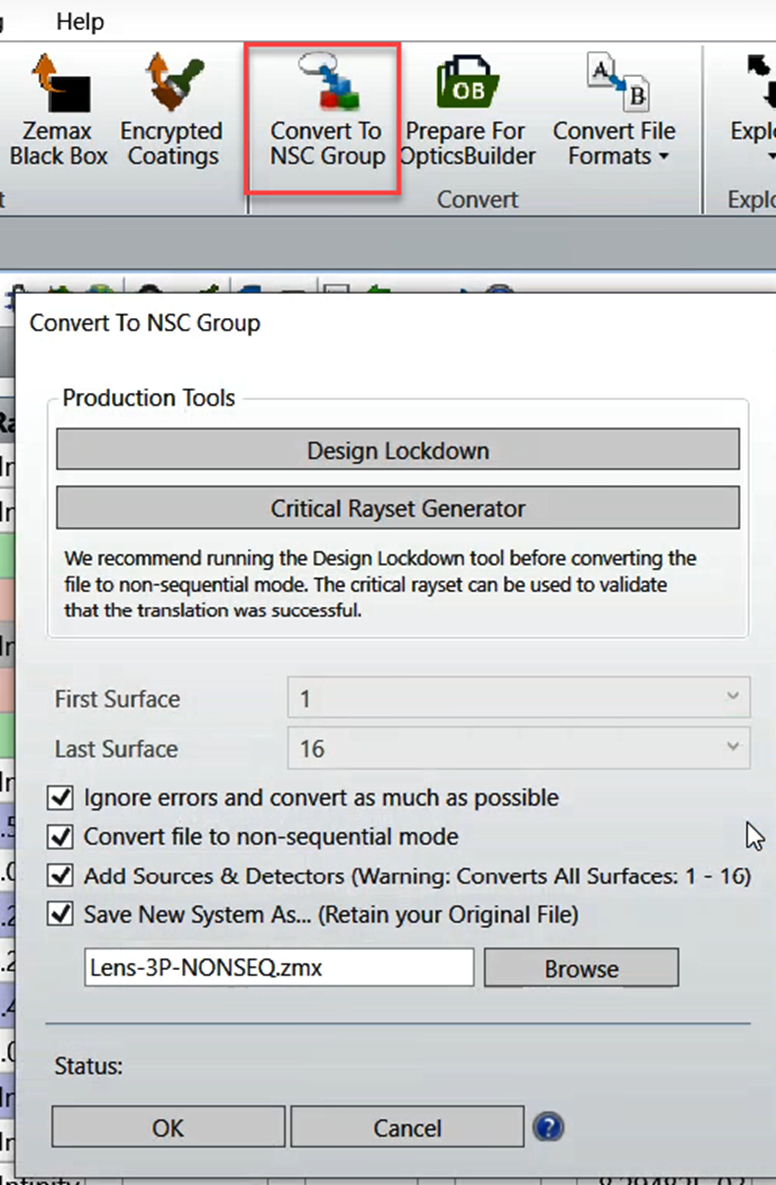
在转换过程中,该工具将自动添加光源和探测器。反射面将自动转换为离轴反射镜物体(物体 4)。
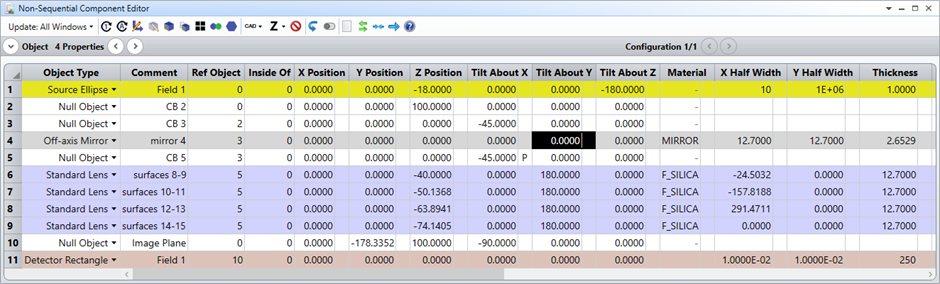
修改参考物体
自动生成的非序列模式文件中,物体将根据相对位置情况进行定位放置(如在序列模式系统中),而不是直接在全局坐标中定义它们的位置。这可以从非序列元件编辑器(NSCE)中的参考物体数据栏中看到。在我们添加体探测器物体之前,可以方便地将所有元件的参考物体修改为参考全局坐标。
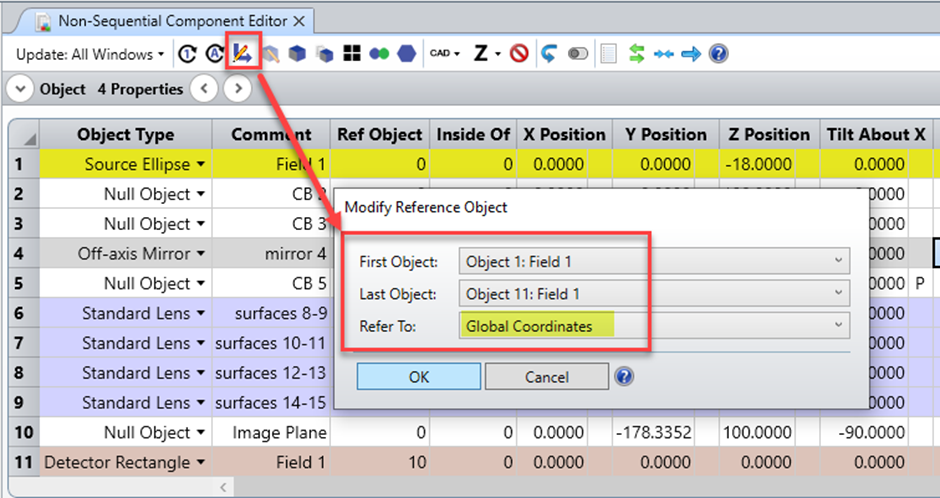
以前用作坐标参考的空物体不再需要,并且可以在修改参考坐标后安全删除。
更改光源的物体类型
在本例中,我们使用能更好地代表我们的激光光束波形的高斯光源来替换自动生成的椭圆光源物体。光束尺寸和位置是两个与高斯光源物体相关的特定参数。要生成准直光束,请将位置参数保留为零。光束尺寸参数定义了照度中 1/e^2 点处的光束半径。在本例中,我们将功率(瓦特)设置为800W,光束尺寸为 5mm,并为高斯光源指定 20 条布局光线和 1e6 条分析光线。
转换至非序列模式组
透镜的绘图分辨率和探测器属性设置
除了添加体探测器物体,我们还将打开所有光学和光机元件的 物体作为探测器(Object is A Detector) 选项。这将帮助我们记录这些物体表面吸收的照度。可以将任意形状的大多数物体用作探测器来记录非相干照度数据。这包括具有平面的物体,例如多边形、STL 和矩形体物体。该选项可以在物体属性……类型……探测器部分下启用。选中该选项后,用于绘制物体的每个单独的三角面可以变成单个像素,像素的数量与该物体的绘图分辨率相关。探测到的辐照度既可以在实体模型中直观地显示,也可以在探测器查看器的文本选项卡中显示为文本列表。
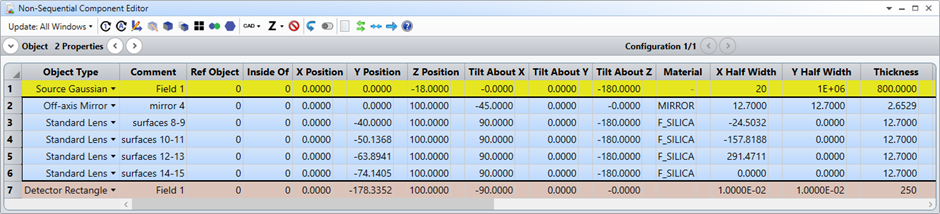
我们在NSCE中突出显示第 2-6 行,打开物体属性……类型(Object Properties…Type)并勾选物体作为探测器( 'Object Is A Detector')选项。在绘图(Draw)选项卡下,将绘制分辨率调整为高,这将增加用于渲染该物体的像素数/网格密度。
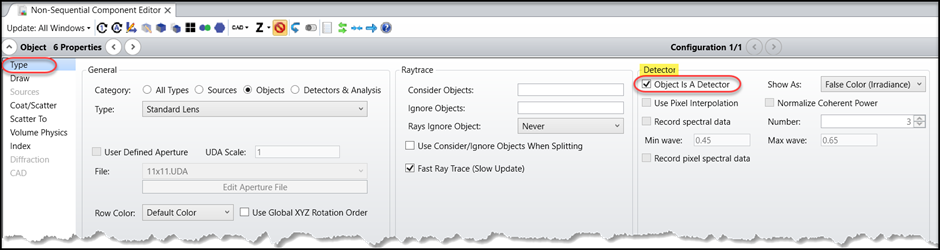
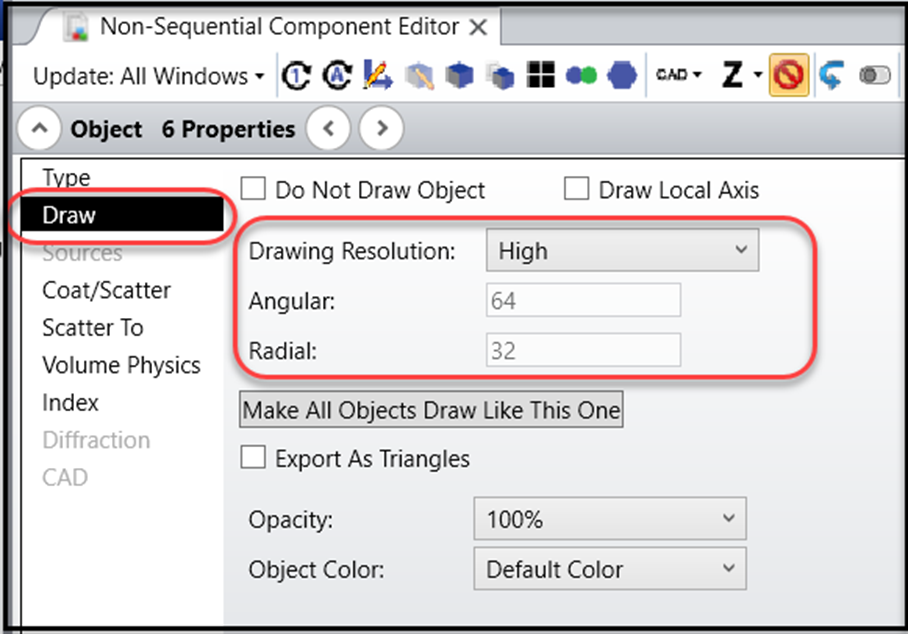
定义光学表面的膜层
在非序列模式下测量的吸收通量同时考虑了由膜层引起的表面吸收和镜头材料的体吸收。透射元件具有抗反射膜层,反射镜具有高反射膜层。我们在本例中使用了简单的 IDEAL 膜层,格式为 IDEALT R TIR。语法中的三个强度系数分别表示透射 T、反射 R和全内反射 TIR。吸收系数通过 A = 1.0 - R - T 自动计算,以表示能量吸收效率。如果省略了 TIR 值,则假定其值为 1.0。我们在膜层文件中添加了以下两种 IDEAL 膜层,以备后续使用。可以通过点击库……膜层工具……编辑膜层文件(Libraries…Coating Tools…Edit Coating File)来完成编辑。我们将编辑好的膜层文件保存为“COATING_LASER.DAT”。
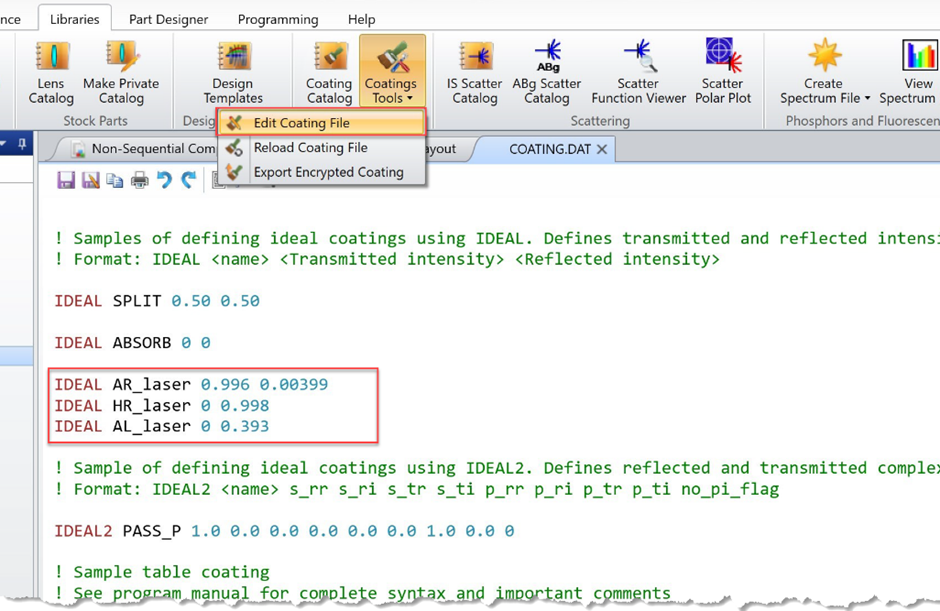
如需应用膜层,请选择物体属性下的膜层/散射(Coat/Scatter)选项卡。膜层将应用于物体的各个表面上。反射镜的前面和侧面采用 HR_LASER 膜层,透射元件(镜头和保护窗)的前面和背面采用 AR_LASER 膜层。随后,当添加了阳极氧化铝机械部件后,列出的 AL_LASER 膜层将应用于机械封装元件表面。
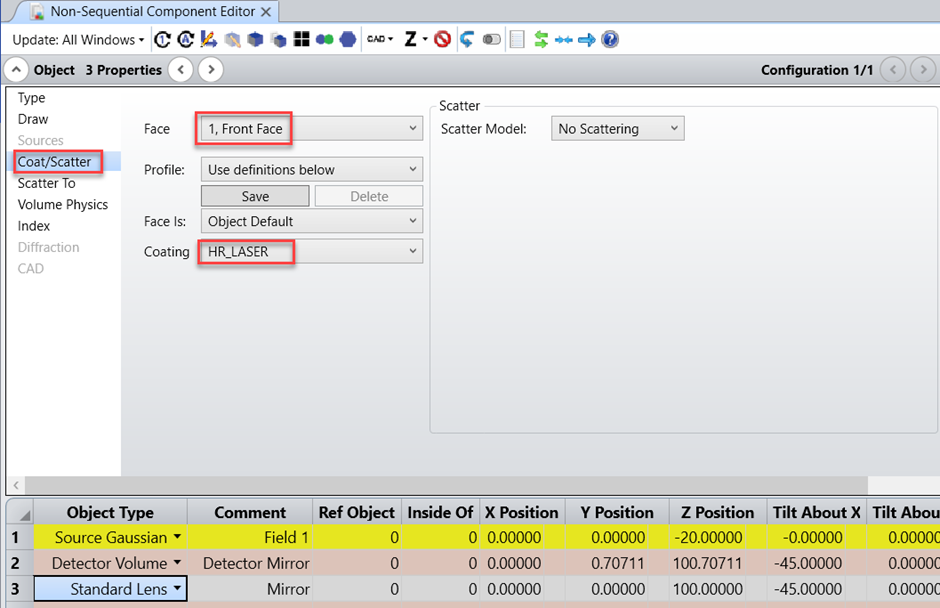
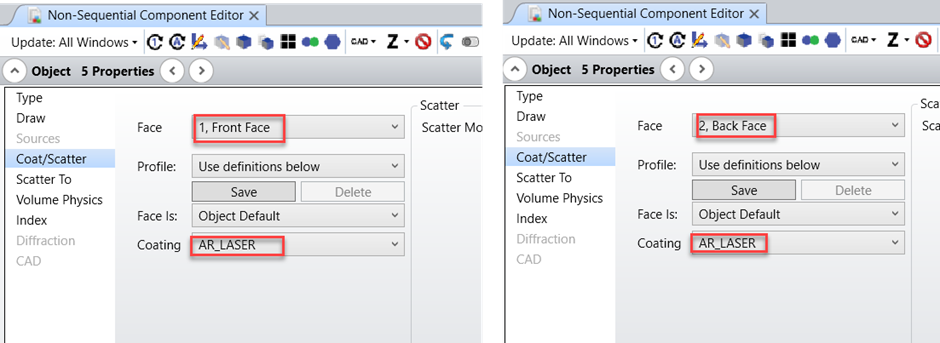
定义光学表面的膜层
在本例中,我们使用熔融石英作为镜头材料。它的吸收率低,热稳定性高。OpticStudio 使用比尔定律,根据材料库中该材料可用的内部透射数据计算吸收。默认红外材料库中的 F_SILICA 材料在 0.3-2.3um 的波长范围内具有理想的透射值 1。为了准确模拟 F_SILICA 的体吸收,我们需要输入真实的透射数据。然而,我们无法修改 OpticStudio 提供的默认材料库中的数据。保存(SAVE)按钮变为灰色。
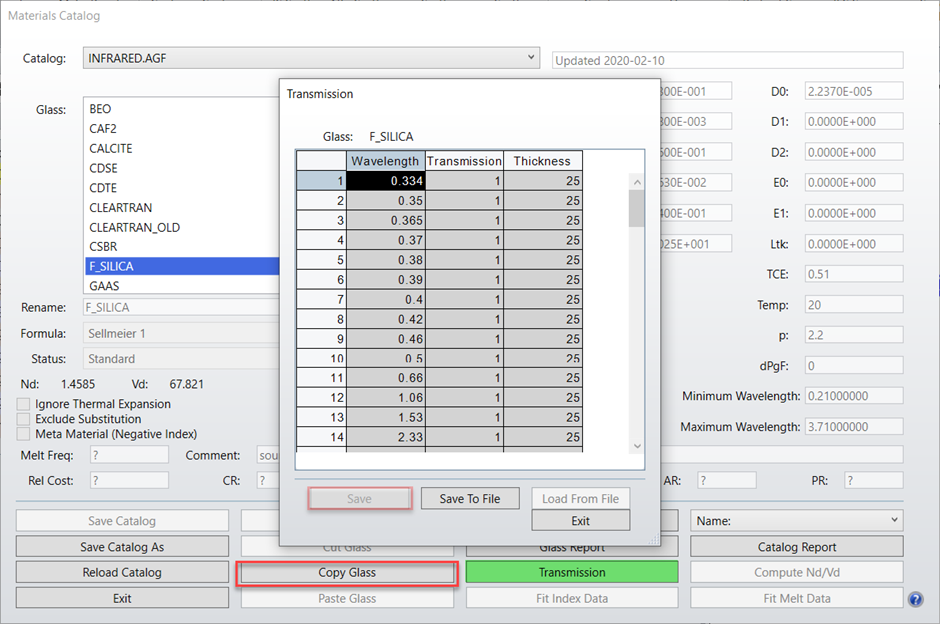
要使用 F_SILICA 的真实体吸收数据,请参考 OHARA网站,我们应先将上述材料库保存为新的自定义材料库,例如 MYCATALOGAGF。然后,我们可以在这个自定义玻璃库中编辑 F_SILICA 的透射数据,如下图所示。
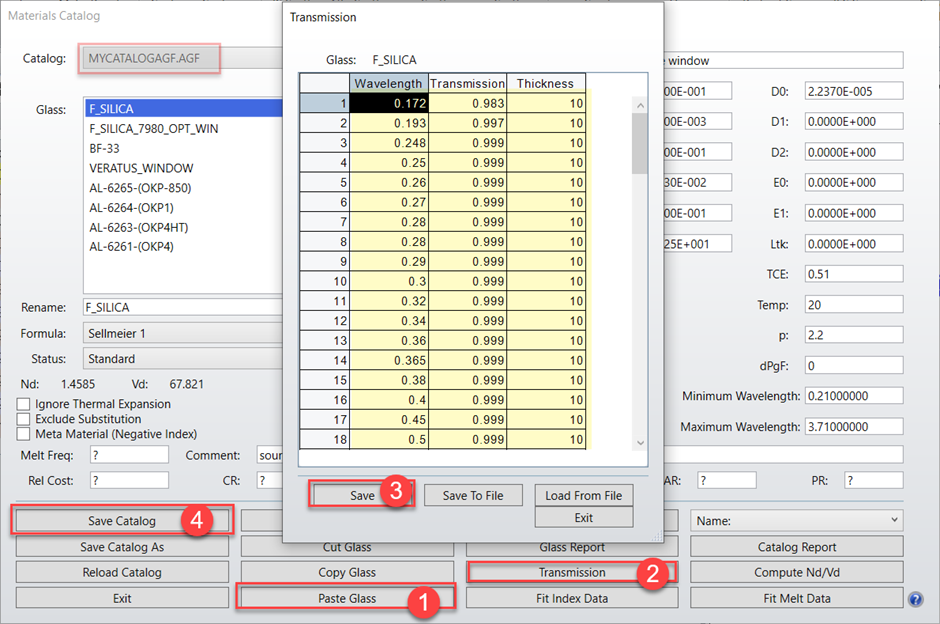
接下来,我们需要在系统选项……材料库部分加载这个新的自定义玻璃库 MYCATALOGAGF。
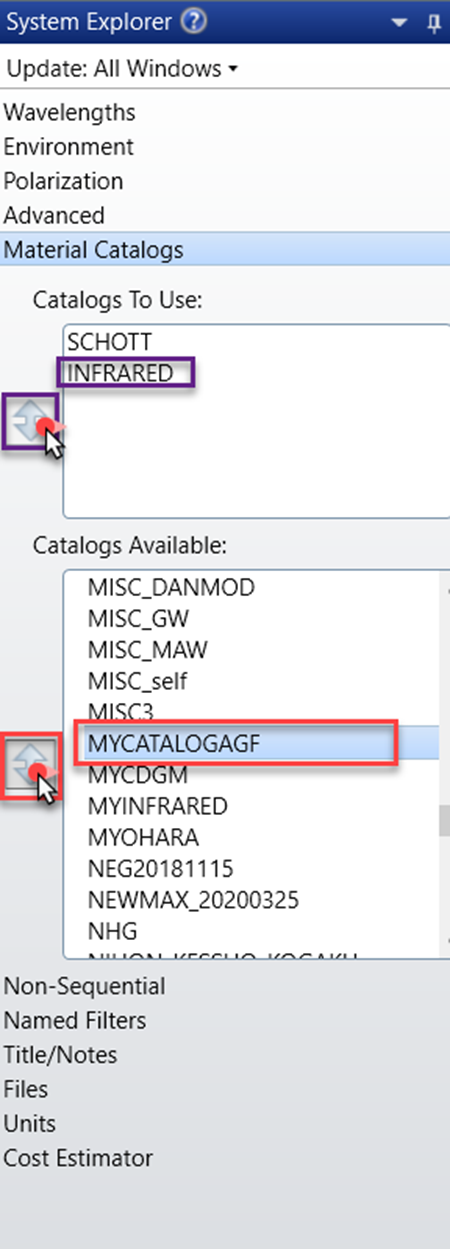
经过这些修改,我们的系统现在可以导出到 OpticsBuilder,我们将在下一篇文章中完成这一操作。

